
Många använder sin MacBook i månader utan att starta om eller stänga av datorn ens en gång. Det är dock alltid en god vana att logga ut ordentligt eller stänga av din Mac, åtminstone då och då. Detta hjälper inte bara att spara ström till din dator, utan håller också din Mac i gott skick. Det som är bra är att du kan stänga av, starta om, logga ut och sätta din Mac i viloläge med flera metoder. I den här artikeln kommer vi att titta på Mac-genvägar för viloläge, utloggning och avstängning
Det finns två alternativ att överväga innan du stänger av och aktiverar andra åtgärder på Mac: Det ena är att tvångsvis stänga alla program och stänga av dem utan föregående meddelande. Men det är en bra idé att se till att du sparar allt ditt arbete innan du tvingar avstängning eller omstart av din Mac. Det andra är att visa ett bekräftelsemeddelande när du aktiverar din Mac för att stänga av. Detta är användbart för att påminna dig om du har aktiverat avstängningsåtgärd, till exempel felaktigt och låter dig spara ditt arbete, innan du utför nämnda åtgärd. Låt oss se det!
Kortkommandon påskyndar ditt arbete

Enligt teknisk supportguide för AppleOckså det finns många kortkommandon med en kombination av knappar för att utlösa avstängning, omstart eller utloggning, bland många andra alternativ. Du kan prova genvägarna som fungerar för dig och använda dem när det behövs och implementera dem i ditt dagliga liv.
En av de största fördelarna med att använda ett fysiskt tangentbord är att du kan utföra olika uppgifter snabbt genom att trycka på tangentkombinationer, vanligtvis kända som kortkommandon. På din Mac kan du utföra uppgifter som att starta om, stänga av, vila eller logga ut från det aktuella användarkontot snabbt genom att trycka på olika tangenter samtidigt. Detta är inte bara Det är ett snabbare sätt att få saker gjorda på Mac, men det är också användbart när din styrplatta eller mus slutar fungera, eller när din Mac fastnar av någon anledning.
Nästan alla MacBook-genvägar använder «Cmd-nyckel». Konstant användning av tangenten kan resultera i att tangentbordet fastnar och folk tror ofta att genvägar inte fungerar. För att utesluta detta problem kan du testa din "Cmd-nyckel" genom att göra ett online-tangentbordstest som en tangentbordstestare.
Se till att prova alla tangentbordssnabbtangenter för en smidigare och roligare upplevelse. För att skydda din Mac när du gör ett onlinetangentbordstest, överväg att använda en VPN-tjänst. Genom att kryptera din internetanslutning och dölja din IP-adress kan en VPN förhindra obehörig åtkomst och hålla din personliga information säker. Men låt oss komma till de av oss som bryr oss.
Lär dig de olika genvägarna för att stänga av, logga ut eller försätta din MacBook och iMac i viloläge
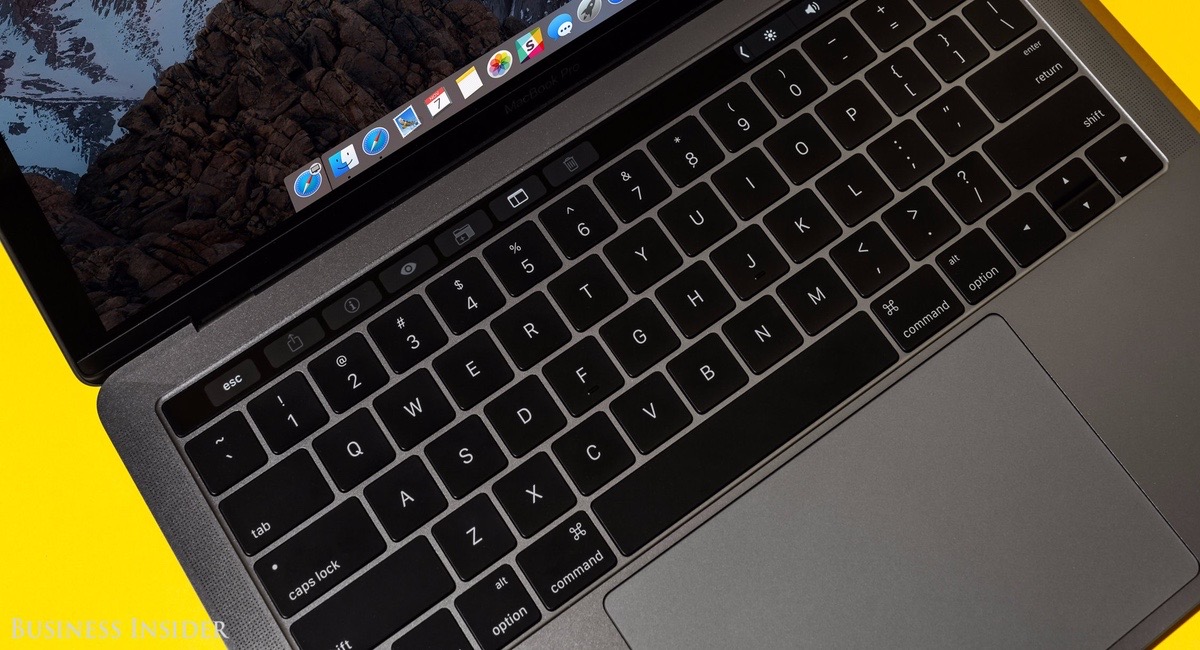
Strömknappen:
- Tryck på strömknappen för att slå på din Mac eller väcka den från viloläge.
- Tryck och håll in strömbrytaren i 5 sekunder utan att lyfta den för att tvinga din Mac att stängas av.
- Tryck och håll ned strömbrytaren i 2 sekunder för att aktivera avstängningsdialogen. Den här dialogrutan frågar dig om du vill starta om, stänga av eller försätta din Mac i viloläge.
- Du kan också snabbt komma åt dialogrutan genom att trycka på kontroll + strömknapparna (utmatningsknapp på Mac med optisk enhet).
Genvägar med kommandotangenten:
- Kommando + Kontroll + Power-knapp: Tryck på det här kortkommandot för att tvinga fram starta om från din Mac.
- Kommando + utmatningsknapp för media: Tryck på denna kombination för att avsluta alla appar och starta om Mac.
- Kommando + Alternativ + Kontroll + Strömknapp: Tryck på dessa knappar för att stäng av snabbt din Mac.
- Kommando + Skift + P: Tryck på denna tangentkombination för att logga ut för det aktuella användarkontot. Utloggning sker efter bekräftelse.
- Kommando + Skift + Alternativ + P: När du lägger till alternativtangenten till mixen kommer du inte att uppmanas att bekräfta och du loggas ut omedelbart.
Slutligen kan du också använda denna tangentbordskombination:
- Skift + Ctrl + Power (eller utmatningsknapp): Tryck på denna tangentkombination för att Stäng snabbt av skärmen och ställ din Mac i viloläge.
Slutsats
På grund av den omedelbara karaktären hos dessa tangentbordskombinationer kan de vara det bästa alternativet för avancerade användare, och i själva verket används de ofta i felsökningssyfte. Tänk också på att användningen av utmatningsknappen och strömknappen beror på själva Mac-datorn, som jag nämnde ovan.
I grund och botten måste du använda tangenten som finns i det övre högra hörnet av ditt Mac-tangentbord. Som alltid hoppas jag att den här artikeln om Mac-genvägar för sömn, logga ut och avstängning, du gillade och användbar. Om du använder dem i ditt dagliga liv, låt oss veta i kommentarerna.